Содержание
Чтобы раздавать Wi-Fi с ноутбука на другие устройства, можно воспользоваться специальными программами. Они обладают достаточно удобным функционалом и позволяют использовать ноутбук как точку доступа к беспроводному интернету. Такие программы могут работать на любых ноутбуках, имеющих Wi-Fi-адаптер.
Содержание
mHotspot
Представляет собой бесплатную утилиту, распространяющую Wi-Fi с ноутбука практически одним кликом. Инструмент способен выполнять автоматическое определение установленного адаптера.
Программа обладает следующими достоинствами:
- ограничение количества подключённых устройств;
- поддержка “шкурок”.
Недостатки приложения:
- отсутствует даже простой фаервол;
- если запускается на аппарате без Вай-Фай-модуля, не появляется информация об ошибке.
После скачивания приложения выполняется установка:
- Ознакомление с лицензионным соглашением.
- Выбор папки для расположения файлов, указание раздела меню “Пуск”.
- Будет предложена установка дополнительных программ – следует отказаться.
- Инсталлировать и выполнить запуск mHotspot.
После установки программы нужно отредактировать определённые данные:
- Hotspot Name – указывается наименование точки доступа для поиска Wi-Fi, раздаваемого ноутбуком.
- Password – потребуется ввод пароля.
- Internet Source. Очень важно правильно заполнить это поле, в противном случае при подключении гаджета к сети не будет доступа к интернету. В появившемся перечне необходимо сделать выбор сетевого подключения с доступом к сети.
- Max Client. Здесь выбирается количество девайсов для одновременного подключения к сети.
Скачать программу можно на официальном сайте https://mhotspot.com/.
Magic WiFi
Бесплатная программа для постоянного и высококачественного доступа к интернету. Чтобы использовать это приложение, подойдёт любая версия Виндовс. Оно осуществляет перенастройку сетевой карты или Вай-Фай-модуля, чтобы создать собственную сеть.
Для создания раздачи Wi-Fi с ноутбука следует выполнить такие действия:
- Запустить утилиту.
- Нажать “Старт” и после небольшого ожидания создать точку доступа.
- При неудачной попытке соединения необходимо перезапустить программу. Возможно блокирование её антивирусом и фаерволом.
Скачать программу можно с сайта https://softprime.net/seti/nastroyka-seti/443-magic-wifi/files.html.
Connectify
Это условно-бесплатное приложение (цена – 10.49$) с наличием встроенного “Мастера первоначальной настройки”. Для ограничения доступа к сети пользователя и обеспечения максимальной безопасности распространяемого Вай-Фай есть возможность использования шифрования “WPA2-PSK” или “WEP”. В программе предусмотрены возможности транслятора и ретранслятора. Приложение доступно для всех версий Windows.
Настройка выполняется быстро и просто. После начального запуска активируется специальный помощник, позволяющий создать достаточно защищённую беспроводную сеть Wi-Fi.
Скачать программу можно с официального сайта – https://www.connectify.me/ru/.
Virtual Router Manager
Для беспроводного подключения не понадобится использование роутера, необходима только установка данной утилиты. Для создания точки доступа нужно указать её название, пароль (не меньше 8 символов) и подключение.
Преимуществом программы является то, что не требуется установка данного приложения – для его запуска может использоваться внешний носитель. Чтобы применять утилиту в домашних условиях, можно ограничиться триал-версией, подходящей для всех операционных систем Майкрософт. В приложении отсутствуют рекламные модули и вирусы, необходимо лишь соблюдение аппаратных требований.
Ссылка для скачивания с официального сайта – https://virtual-router-manager.ru.softonic.com/.
MyPublicWiFi
Абсолютно бесплатная программа, которая после запуска в автоматическом режиме выполнит создание точки доступа. Потребуется лишь ввести сведения для дальнейших подключений. Возможно ограничение раздачи файлов, что исключит возможные сбои при использовании Wi-Fi.
Приложение подходит для всех версий Виндовс. Аппаратные ресурсы потребляет в минимальном объёме.
Скачать MyPublicWiFi можно на официальном сайте http://www.mypublicwifi.com/publicwifi/en/index.html.
CommView for WiFi
Специальный сетевой анализатор выполняет мониторинг пакетов, качества и прочих характеристик Wi-Fi. Утилита используется в поиске хотспотов, дешифровке пакетов, просмотре данных в отношении каждого подсоединённого устройства и в сохранении обработанной информации. Эту программу, как правило, используют администраторы публичный Wi-Fi-сетей, т.к. она имеет слишком сложный для обычных пользователей интерфейс.
В настройках программы нужно сделать выбор следующих пунктов:
- “преобразовывать номера портов в имена служб”;
- “преобразовывать МАС-адреса в псевдонимы”;
- “преобразовывать IP-адрес в псевдоним”;
- “преобразовывать IP-адреса имени хостов в пакетах”;
- “преобразовывать IP-адреса имени хостов в пакетах”;
- “показывать названия производителей в МАС-адресах”;
- “принудительная дешифровка CommView wi-fi”;
- “игнорировать поврежденные пакеты в сканере”;
- “активное обнаружение узлов”.
CommView for WiFi бесплатно используется лишь в течение месяца, а лицензия стоит не менее 32000 рублей.
Скачать программу можно по ссылке https://commview_for_wifi.ru.downloadastro.com/.
NetSetMan
Эта бесплатная программа представляет собой менеджер сетевых подключений, быстро генерирующий соединение с разными параметрами, обходя стандартные инструменты Windows. В программе отображаются сведения с текущими настройками IP и привилегиями пользователя, возможно управление при помощи командной строки.
Алгоритм действий при установке:
- Выполняется запуск утилиты.
- Основное окно содержит вкладки SET (их 6 штук). В дальнейшем, возможно их переименование, для чего с помощью правой кнопки мыши используем одноимённый пункт. Потом нужно ввести наименование профиля.
- В верхнем окне нужно сделать выбор сетевого подключения.
- Утилита имеет удобную функцию “Получение всех текущих настроек”, для чего нужно воспользоваться одноимённым пунктом в меню. В появившемся окне для осуществления изменений делаются отметки в соответствующих пунктах.
- Для активации настроек нужно нажать на клавишу “Применить”.
Ссылка для скачивания с официального сайта – https://www.netsetman.com/en/freeware.
SwitchVirtualRouter
С помощью этой бесплатной программы осуществляется управление точками доступа Wi-Fi (создание, настройка, запуск, отключение).
К плюсам программы относятся:
- маленькие габариты и невысокие требования к ресурсам системы;
- не обязательно запускать службы;
- настраивается и перезапускается адаптер;
- можно включить режим энергосбережения либо выключить компьютер;
- контроль доступа к сети;
- выполнение администрирования для девайсов при данном подсоединении;
- специальное настроечное меню.
К недостаткам относится то, что программа пригодна лишь для Windows 7 и 8.
Чтобы осуществить настройку программы, нужно в общей вкладке сделать выбор автоматического запуска. Затем понадобится ввести свои параметры для распространения Вай-Фай. После этого приложение закрывается, а точка доступа функционирует автоматически.
Скачать программу можно с сайта разработчика http://switchvirtualrouter.narod.ru/.
Wi-Fi HotSpot Creator
Запускается это бесплатное приложение только на правах администратора. При использовании этой программы пользователям обеспечена защита от злоумышленников благодаря заданному паролю.
К достоинствам программы относятся:
- превращение ноутбука в Wi-Fi-роутер;
- обмен информацией осуществляется при помощи WPA2, что делает соединение более безопасным;
- лёгкая установка и настройка приложения;
- не нужна дополнительная плата, чтобы активировать функции программы.
Чтобы настроить приложение, необходимо введение имени и пароля при создании точки доступа и выбор типа подключения к сети, используемого при совместном доступе. После запуска точки доступа к ней смогут подключиться остальные девайсы пользователей, воспользовавшихся паролем.
Для скачивания можно использовать официальный сайт http://www.wifihotspotcreator.com/.
InSSIDer
Программа сканирует доступные беспроводные сети и предоставляет сведения о них. Также она способствует выбору наиболее стабильного и быстрого канала для собственной сети. Для сортировки и фильтрации сетей используется удобная таблица с информации обо всех точках доступа и устройствах.
Скачать эту бесплатную программу можно на официальном сайте https://www.metageek.com/. Также потребуется скачивание пакета Microsoft. NET Framework 4.6 с официального сайта https://www.microsoft.com/ru-ru/download/details.aspx?id=48130. В 10 версии Windows он уже имеется.
После установки данного пакета следует установить InSSIDer. При использовании нескольких Вай-Фай-адаптеров в меню “Сетевое подключение” для сканирования нужно выбрать один из них. Это будет происходить в автоматическом режиме.
Большинство из перечисленных программ для распространения Wi-Fi с ноутбука предоставляется на бесплатной основе. Для доступа к интернету не потребуется специальное оборудование. Любое из выбранных приложений способствует защите конфиденциальной информации передаваемых по беспроводной сети данных.

Выход есть, можно настроить раздачу интернета по Wi-Fi непосредственно с ноутбука или со стационарного ПК (при условии наличия в нём дискретного или внешнего Wi-Fi-адаптера), – т.е. создать виртуальную точку доступа (Hot Spot), превратив, по сути, свой компьютер в Wi-Fi-роутер.
Всё это, конечно, можно реализовать используя штатные средства Windows (через командную строку), но для большинства людей будет не так легко разобраться во всех тонкостях подобной настройки, поэтому для раздачи интернета посредством Wi-Fi гораздо удобнее было бы воспользоваться бесплатной программой Switch Virtual Router, которая поможет каждому пользователю ПК легко создать и запустить виртуальную точку доступа.
Настройка программы
- Скачиваем программу по прямой ссылке;
- Установка не требуется, достаточно извлечь файлы из архива (к примеру, с помощью архиватора WinRAR или 7-Zip);
- Запустите VirtualRouterPlus.exe;
- Заполняем поле Network Name (SSID) – имя можно придумать любое, в нашем примере «alpinefile»;
- Password – задайте пароль, сочетание букв (латиница) и цифр, но, само собой, такой пароль, как у нас «12345678» лучше не вводить, придумайте что-то посложнее;
- Shared Connection – здесь выберите ваше беспроводное интернет-соединение;
- Нажмите «Start Virtual Router Plus»;
- Программа запущена и работает, но это ещё не всё;
- Откройте «Центр управления сетями и общим доступом»;
- В левой части окна нажимаем «Изменение параметров адаптера»;
- В открывшемся окне выберите основное беспроводное подключение, кликните по нему правой кнопкой мыши, далее «Свойства»;
- Откройте вкладку «Доступ», поставьте галочку напротив пункта: «Разрешить другим пользователям сети использовать подключение данного компьютера», затем в «Подключение домашней сети» выбираем «Подключение по локальной сети* 3» (созданное программой Virtual Router Plus, у вас название может отличаться). Порядок вышеописанных действий представлен на скриншоте;
- На этом всё, теперь мы можем раздавать интернет посредством Wi-Fi и без роутера.
Возможные проблемы при настройке
Если вы всё сделали по инструкции, программа работает корректно, о чём свидетельствует такой значок в области уведомлений,
но соединения нет, то, с большой долей вероятности, можно утверждать, что подключение блокируется брандмауэром, установленной в системе антивирусной программы (Dr.Web, например, поступает именно так). Поэтому не забудьте, при необходимости, добавить созданное интернет-подключение в исключения вашего антивирусного ПО.
А вдруг и это будет интересно:
- Дополнение ZenMate для Mozilla Firefox
- Как пользоваться Everything
- WinScan2PDF: сканирование и сохранение документа в формате PDF
- Где на компьютере хранятся изображения Windows: интересное (Spotlight)
- Нет звука в KMPlayer. Что делать
- Как установить, отключить или удалить «Алису» с компьютера

- Описание
- Скриншоты
- Инструкция
- Скачать
- Отзывы
Описание программы
Virtual Router — удобная утилита, превращающая компьютер или ноутбук в Wi-Fi роутер.
Программа позволяет быстро организовать беспроводную сеть, используя встроенные в Windows возможности, и является по своей сути оболочкой, упрощающей работу и настройки.
Для организации раздачи нужно прописать базовые параметры: название точки доступа, пароль и тип интернет-подключения (Wi-Fi, LAN, Dial-up, 4G). Подключать к Сети можно любые типы устройств. Virtual Router также подходит для организации беспроводной сети без подключения к интернету, например, для использования сетевых игр, беспроводных принтеров, для обмена данными между устройствами.
Есть в Virtual Router и ряд других полезных функций. Так, в главном окне можно видеть все подключенные к Сети устройства, каждое из которых легко отключить. Для экономии трафика предусмотрена функция ограничения скорости Интернет-соединения, при этом использовать настройки можно индивидуально для каждого подключенного девайса.
Преимущества и недостатки
- Автозапуск с готовыми настройками
- Шифрование WPA2
- Малый размер и быстрая установка
- Интуитивно понятный интерфейс
- Необходима установка NET Framework
- Иногда соединение прерывается
Функции и особенности
Скриншоты
Скриншоты интерфейса и рабочих окон Virtual Router.
Как пользоваться
Видео инструкция по использованию и настройке Virtual Router.
Скачать бесплатно
Скачайте последнюю версию Virtual Router (1.0.0) по прямой ссылке с нашего сайта. Программа совместима с операционными системами Windows 10, 8, 7 разрядностью 32/64-bit. Данный программный продукт распространяется бесплатно, а его интерфейс доступен на английском языке. Также вы можете скачать программу по ссылке с официального сайта.
- Windows 32/64-bit
Отзывы
Отзывов о Virtual Router пока нет. Добавите первый?
Используемые источники:
- https://14bytes.ru/programmy-dlja-razdachi-vaj-faja-s-noutbuka/
- https://alpinefile.ru/windows-10-wifi-share-virtual-router-plus.html
- https://ktonasoft.ru/virtual-router/

 Virtual Router Plus: как скачать, настроить раздачу Wi-Fi и пользоваться в Windows
Virtual Router Plus: как скачать, настроить раздачу Wi-Fi и пользоваться в Windows
 Virtual Router – создаем виртуальный роутер на своем ПК
Virtual Router – создаем виртуальный роутер на своем ПК
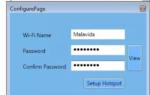 Бесплатный виртуальный роутер для раздачи wi-fi с любого компьютера
Бесплатный виртуальный роутер для раздачи wi-fi с любого компьютера
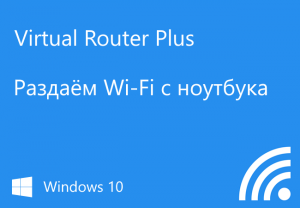
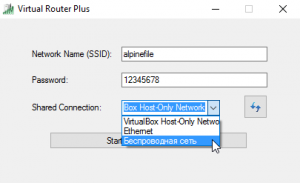
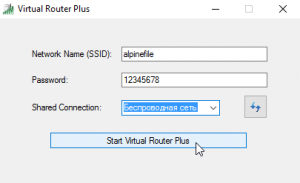
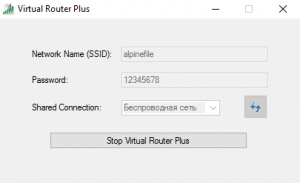
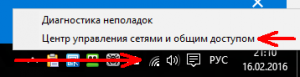
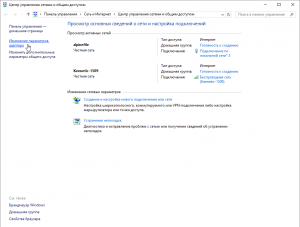
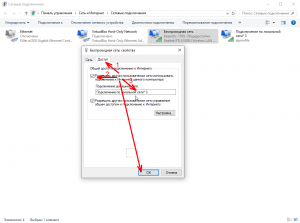

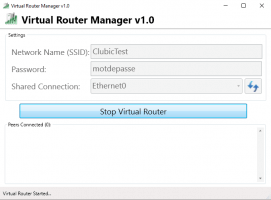

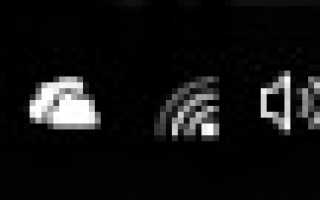
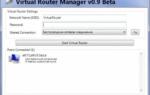 Установка и настройка виртуальной точки доступа вай-фай с помощью программы «Switch Virtual Router»
Установка и настройка виртуальной точки доступа вай-фай с помощью программы «Switch Virtual Router»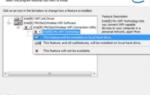 Microsoft Virtual WiFi Miniport Adapter-Это устройство работает - Microsoft Community
Microsoft Virtual WiFi Miniport Adapter-Это устройство работает - Microsoft Community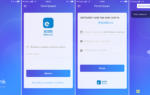 Настройка программы Switch Virtual Router. Запускаем точку доступа WiFi на ноутбуке
Настройка программы Switch Virtual Router. Запускаем точку доступа WiFi на ноутбуке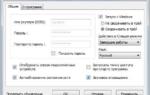 Switch Virtual Router – бесплатная программа для раздачи Wi-Fi с ноутбука
Switch Virtual Router – бесплатная программа для раздачи Wi-Fi с ноутбука